部署jar包并设置桌面启动器
来自:https://blog.csdn.net/qq_41841482/article/details/136707345
前言
服务器安装的是Ubuntu系统(Ubuntu是linux的一个发行版本),然后将一个java程序部署在服务器中。因为现场使用人员不熟悉linux系统,不会使用命令行启动程序,故需要制作一个类似windows中bat文件,让用户直接双击就能打开程序。
部署环境
我把jar包放在了下面的路径中
/home/hzx/javaProgram/test
需注意,Ubuntu桌面上的主目录,打开后进入的地址是/home/hzx,hzx是登录系统的用户名,在使用命令行寻找文件时不要忘记前缀
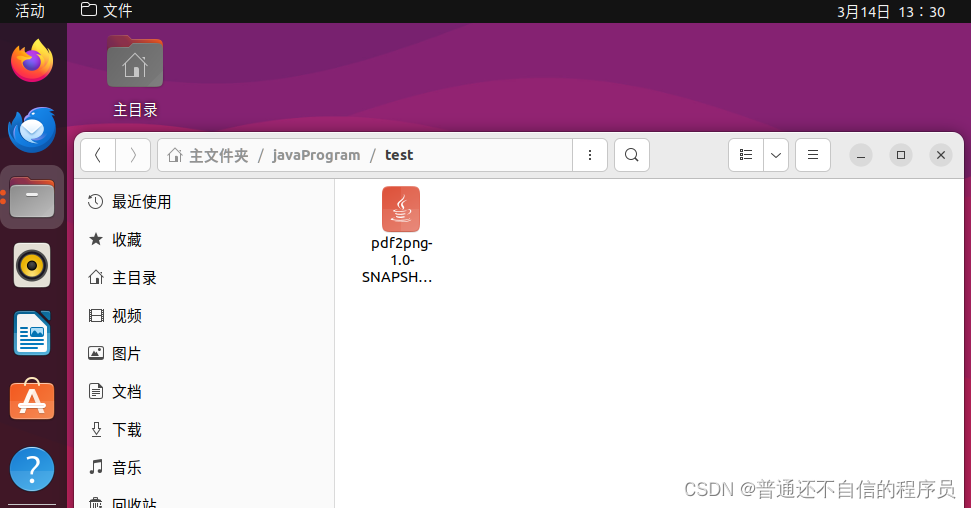
配置双击启动方法
一下操作均通过命令行执行,且需要先登录su账户

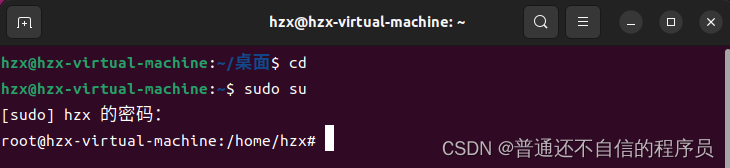
编写sh文件
首先编写sh文件,用于启动jar包。

cd /home/hzx/javaProgram/test #进入jar目录
vim start.sh #创建启动sh文件
在start.sh文件中输入以下内容,通过命令启动jar包
#!/bin/bash
cd /home/hzx/javaProgram/test/
java -jar pdf2png-1.0-SNAPSHOT.jar
此时就是可以通过命令./start.sh启动程序
编写desktop文件
linux中通过.desktop文件可以实现双击启动程序
进入/usr/share/applications/路径,创建一个.desktop文件

在testStart.desktop文件中输入
[Desktop Entry]
Type=Application
Name=testStartDesktop
Comment=testStart
Exec=/home/hzx/javaProgram/test/./start.sh
Terminal=true
Categories=Development
StartupNotify=true
下面解释一下文件中用到的关键字
Type [必选] 定义了Desktop Entry文件的类型。常见的"Type"数值是"Application"和"Link"。"Type = Application"表示当前Desktop Entry文件指向了一个应用程序;而"Type = Link"表示当前Desktop Entry文件指向了一个URL
Name [必选] 该数值指定了相关应用程序的名称,也是最终放在桌面后文件显示的名称
Comment [可选] 对当前Desktop Entry的简单描述
Exec [可选] 只有在"Type"类型是"Application"时才有意义。"Exec"的数值定义了启动指定应用程序所要执行的命令,在此命令是可以带参数的。
Terminal [可选] true/false,并且该关键字只有在"Type"类型是"Application"时才有意义。其数值指出了相关应用程序(即关键字"Exec"的数值)是否需要在终端窗口中运行。
Categories [可选] 只有在"Type"类型是"Application"时才有意义。"Categories"的数值指出了相关应用程序在菜单中显示的类别。
StartupNotify [可选] 该关键字只有在"Type"类型是"Application"时才有意义
Icon [可选] 该数值定义了当前Desktop Entry文件在应用程序浏览器或是在文件浏览器中所显示的图标。如果关键字"Icon"的数值是以绝对路径的格式给出,那么其数值所指定图标文件将被使用;反之,Linux系统将使用"Icon Theme Specification"在系统指定图标目录下定位所需要使用的图标文件。
将desktop文件复制到桌面目录下
cp命令用于文件的复制粘贴

执行后,会在桌面的右下角显示

设置文件权限
在桌面目录下打开终端,为.desktop文件设置权限
其中chown命令中,hzx为当前登录用户。

在执行完上面的两条命令后,右击文件,选择“允许运行”
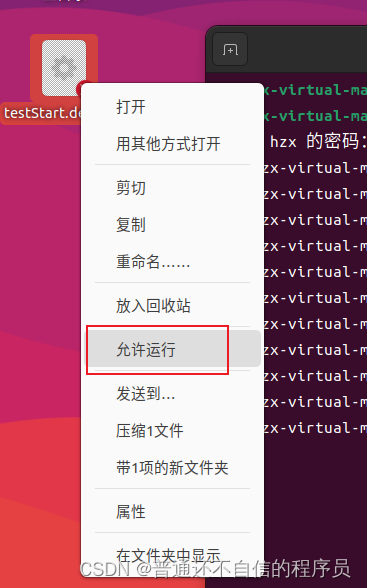
执行后,文件的名称就会变成刚才配置的名称
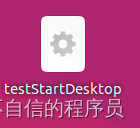
然后双击就可以运行了。
————————————————
版权声明:本文为博主原创文章,遵循 CC 4.0 BY-SA 版权协议,转载请附上原文出处链接和本声明。
原文链接:https://blog.csdn.net/qq_41841482/article/details/136707345
sh文件怎么编写
编写sh文件主要涉及以下几个步骤:
-
创建sh文件:首先,需要创建一个以
.sh为扩展名的文件。可以使用touch命令来创建文件,例如touch test.sh。 -
编辑sh文件:接着,使用文本编辑器(如
vi、vim、gedit等)打开并编辑该文件。例如,使用vi test.sh命令进入编辑模式。 -
添加shebang行:在文件的开头添加shebang行
#!/bin/sh或#!/bin/bash,用于指定脚本的解释器。其中,#!/bin/sh指定使用Bourne shell解释器,而#!/bin/bash指定使用Bash shell解释器,后者是前者的增强版,支持更多的特性和语法。 -
编写脚本内容:在文件中编写shell命令和逻辑。可以使用
#作为注释,但第一行的#!是特殊的,用于指定解释器。 -
保存并退出编辑器:在编辑器中完成脚本编写后,保存并退出。在
vi或vim中,可以通过按esc键,然后输入:wq并回车来保存并退出。 -
添加执行权限:为了让脚本可执行,需要给文件添加执行权限。可以使用
chmod +x test.sh命令来添加执行权限。 -
执行脚本:最后,可以通过两种方式执行脚本:使用相对路径(如
./test 执行脚本时,如果脚本中指定了特定的解释器(如#!/bin/bash),则使用该解释器执行脚本;如果指定的解释器不存在,则会使用系统的默认解释器(通常是bash)。如果直接使用系统默认的解析器(如. xxx.sh`),则不会执行第一行的shebang指定的解析器,但shebang行仍然需要存在。
通过上述步骤,可以编写并执行一个简单的sh文件。在实际开发中,还可以根据需要添加更多的功能,如变量、条件判断、循环等,以实现更复杂的任务自动化。




 浙公网安备 33010602011771号
浙公网安备 33010602011771号